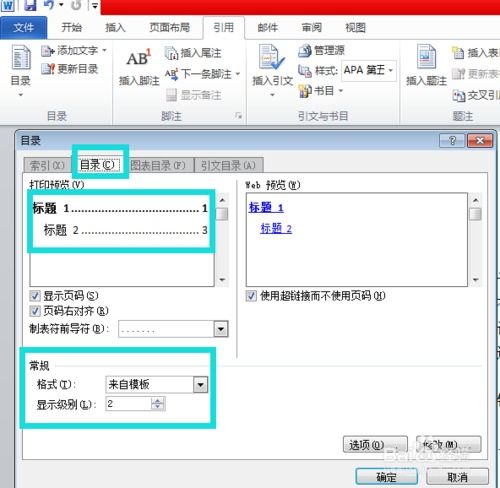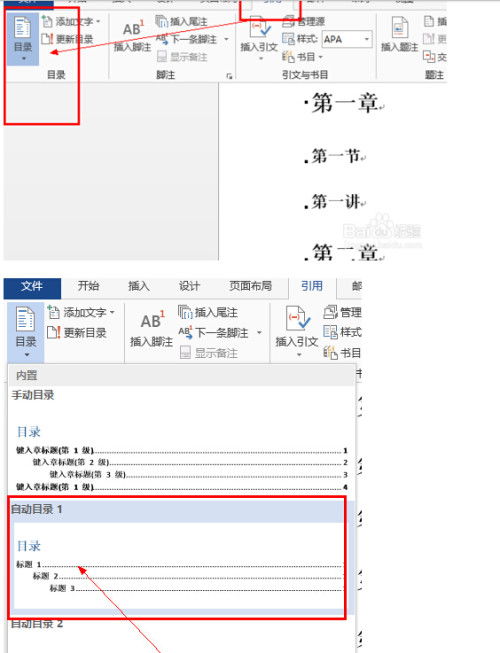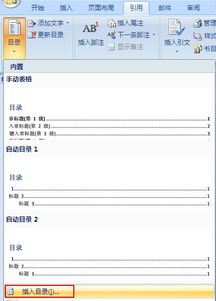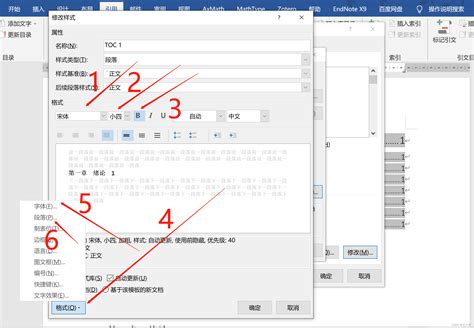Word文档如何轻松自动生成目录?
Word作为广泛使用的文档编辑工具,其自动生成目录的功能极大地提高了文档编辑的效率和专业性。通过自动生成目录,读者可以快速浏览文档结构,定位到感兴趣的部分。本文将详细介绍Word中自动生成目录的几种方法,帮助用户轻松掌握这一实用技能。
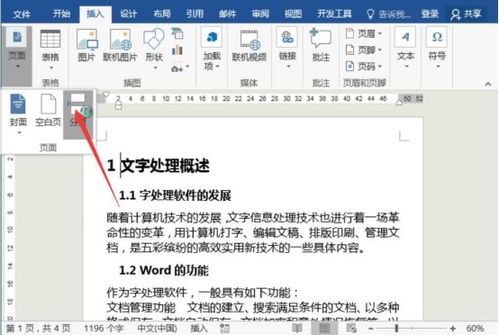
一、基于标题样式自动生成目录
这是Word中最常用且最简便的自动生成目录方法。

1. 设置标题样式

首先,需要为文档中的各个章节或小节设置合适的标题样式。在Word的“开始”选项卡上,可以看到“样式”组,其中包括“标题1”、“标题2”等样式。选择需要设置为标题的文本,然后单击相应的标题样式。确保每个章节或小节都应用了合适的标题样式。
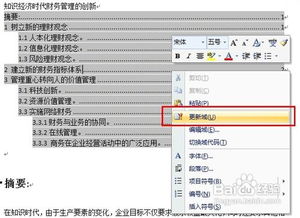
2. 插入目录
将光标移动到文档中希望插入目录的位置,通常是在文档的开头。然后,转到“引用”选项卡,在“目录”组中点击“目录”按钮。从下拉菜单中选择一个预定义的目录样式,如“自动目录1”、“自动目录2”等。如果希望进行更多个性化设置,可以选择“自定义目录”。
3. 更新目录
如果后续对文档进行了修改,如添加、删除或更改标题,可以右键点击目录,选择“更新域”来更新目录内容。在“更新目录”窗口中,可以选择“只更新页码”或“完全更新”。
二、基于大纲级别生成目录
大纲级别是Word中用于组织和管理文档结构的功能,虽然隐藏较深,但非常实用。
1. 设置大纲级别
在Word文档中,选择希望出现在目录中的文本。然后,在“视图”选项卡中,选择“大纲视图”。在大纲视图中,为每个标题设置适当的大纲级别,如1级、2级等。设置完大纲级别后,返回“页面视图”。
2. 插入目录
将光标放置在希望插入目录的位置,然后转到“引用”选项卡,点击“目录”,选择一个合适的目录样式或自定义目录。
3. 更新目录
当大纲级别发生变化时,右键点击目录选择“更新域”来确保目录与文档内容保持一致。
三、手动创建目录
虽然手动创建目录相对繁琐,但在某些特殊需求或完全自定义目录样式和内容的情况下,这种方法也是可行的。
1. 列出标题和页码
在文档中列出所有希望出现在目录中的标题,并手动添加页码。这可以通过在文档底部插入页码,然后手动记录每个标题对应的页码来完成。
2. 插入分页符
如果需要在目录后插入新的页面,可以使用“插入”选项卡中的“分页符”功能。
3. 调整目录内容
手动创建的目录不会随着文档内容的更改而自动更新,因此每次修改文档后都需要手动调整目录内容。
四、注意事项和技巧
1. 确保标题样式与正文不同
为了使目录清晰且易于阅读,应确保标题样式与正文文本样式不同。这可以通过设置不同的字体、字号、颜色等来实现。
2. 使用“OUTLINEVIEW”模式查看结构
“OUTLINEVIEW”模式可以轻松查看文档的标题结构,有助于更好地组织和管理文档。在“视图”选项卡中,选择“大纲视图”即可进入该模式。
3. 自定义目录样式
如果对预定义的目录样式不满意,可以选择“自定义目录”进行更多个性化设置。在“自定义目录”窗口中,可以指定要显示的标题级别、编号样式、制表符对齐方式等。
4. 快速定位到指定章节
在生成的目录中,按住Ctrl键并点击对应的标题,可以快速跳转到该标题所在的页面。这对于长文档的阅读和编辑非常有用。
5. 更新目录时选择适当的选项
在更新目录时,根据实际需要选择“只更新页码”或“完全更新”。如果文档结构没有发生变化,只是添加了新的内容或更改了页码,可以选择“只更新页码”以加快更新速度。
6. 利用书签和域代码创建章节内置目录
对于长文档中的某个章节,可以创建内置目录。首先选中该章节需要生成的目录的内容,点击“插入”选项卡找到“书签”,并为其命名。然后,在需要插入内置目录的地方按下快捷键Ctrl+F9插入域括号,输入toc空格\b 对应标签名即可。
五、实例演示
以下是一个简单的实例演示,帮助用户更好地理解自动生成目录的过程。
1. 创建文档
创建一个包含多个章节和小节的文档,每个章节和小节都应用合适的标题样式。
2. 插入目录
将光标移动到文档开头,转到“引用”选项卡,点击“目录”,选择“自动目录1”。此时,Word会自动生成一个包含所有标题的目录。
3. 修改文档
在文档中添加一个新的章节或小节,并为其设置合适的标题样式。然后,右键点击目录,选择“更新域”,选择“完全更新”。此时,目录会更新以包含新的章节或小节。
4. 自定义目录样式
如果对目录样式不满意,可以选择“自定义目录”进行个性化设置。例如,可以更改标题的字体、字号、颜色等,还可以调整目录的缩进和间距等。
5. 快速定位
按住Ctrl键并点击目录中的某个标题,可以快速跳转到该标题所在的页面。这有助于在阅读长文档时快速定位到感兴趣的部分。
通过本文的介绍,相信用户已经掌握了Word中自动生成目录的几种方法。无论是基于标题样式还是大纲级别生成目录,还是手动创建目录,都可以根据实际需求选择最适合的方法。同时,本文还提供了一些注意事项和技巧,帮助用户更好地使用这一功能。希望这些方法和技巧能够为用户在文档编辑和排版中带来便利和效率。
- 上一篇: 揭秘:吃鸡游戏的魅力与玩法详解
- 下一篇: 西湖牛肉羹的制作方法是什么
-
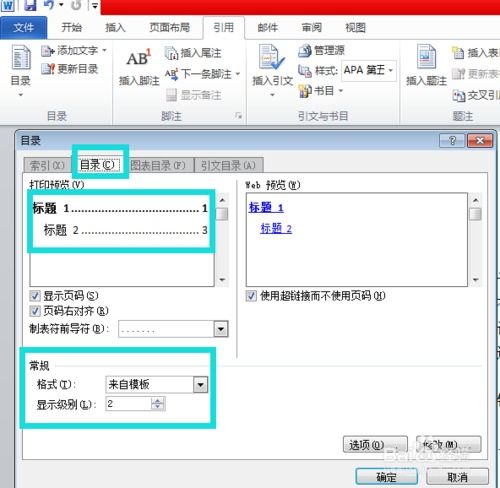 Word高手秘籍:轻松学会自动生成目录技巧新闻资讯12-05
Word高手秘籍:轻松学会自动生成目录技巧新闻资讯12-05 -
 如何快速自动生成Word文档目录新闻资讯12-05
如何快速自动生成Word文档目录新闻资讯12-05 -
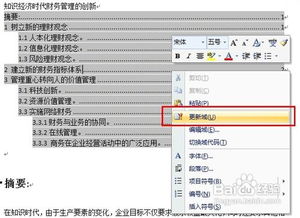 Word文档怎样自动生成目录?详细教程来了新闻资讯11-12
Word文档怎样自动生成目录?详细教程来了新闻资讯11-12 -
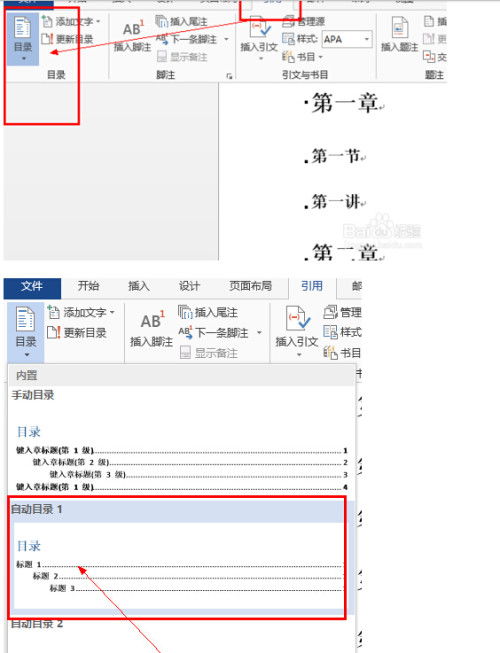 如何在Word文档中自动创建目录新闻资讯12-05
如何在Word文档中自动创建目录新闻资讯12-05 -
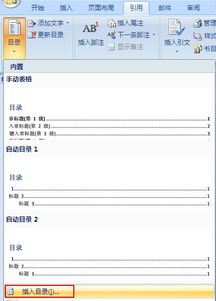 Word自动生成目录:一步步教你轻松搞定!新闻资讯12-03
Word自动生成目录:一步步教你轻松搞定!新闻资讯12-03 -
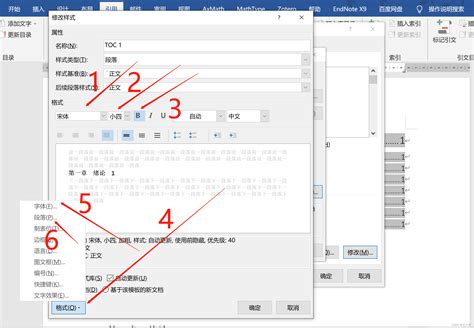 Word里轻松学会自动生成目录的方法新闻资讯12-05
Word里轻松学会自动生成目录的方法新闻资讯12-05